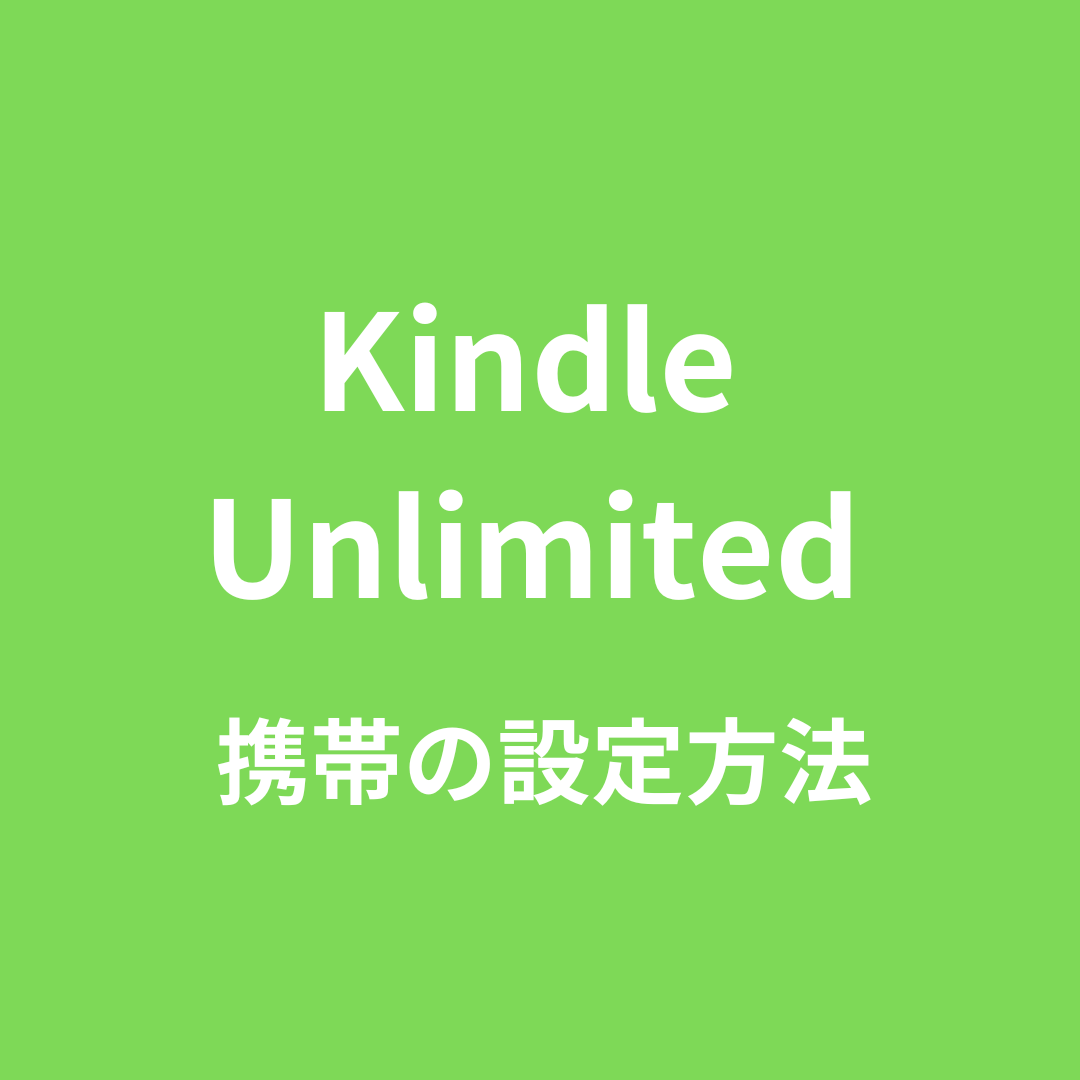※この記事にはプロモーションが含まれています。
「携帯でKindle Unlimitedを使って本を読みたい」
「でも、設定の方法が分からなくて困っている」
この記事では、そんなあなたの悩みを解決します。
設定には、Amazonのアカウントをもっている必要がります。
アカウントをもっていない方は、下記のリンクから設定してください。
手順は簡単です。
すでにAmazonのアカウントをもってい方は、5分程度で終わります。
それでは、順番に説明します。(画像あり)
手順
手順は大きく以下です。
- 登録画面から登録する(ブラウザ)
- 携帯にアプリをダウンロードしてAmazonアカウントでログインする
登録画面から登録する(ブラウザ)
登録はブラウザで行う
最初に注意です。
携帯でKindleを使用する場合は、アプリが使えます。
しかし、登録はブラウザからしかできないので注意して下さい。
下記リンクから登録画面へ移動できます↓↓
>>Kindle Unlimited(キンドル アンリミテッド)の無料体験はこちら
30日間無料体験を選ぶ
2024年1月9日の時点では、3ヶ月のお得なプランがあります。
3ヶ月 2.940円 → 99円
ただし、この記事は無料体験の登録が目的なので、
あえて30日間無料体験を選択します。
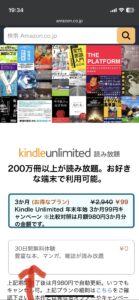
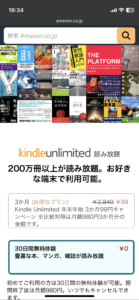
「登録して30日間の無料体験を始める」を選択する。
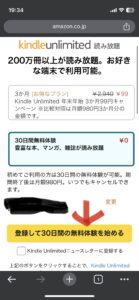
登録は以上で終了です。
簡単ですね。
携帯にKindleアプリをダウンロード、Amazonアカウントでログイン
携帯でKindleアプリをダウンロードします。
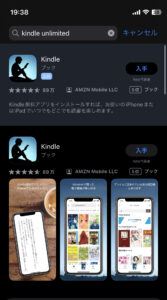
おもちのAmazonアカウントでログインします。
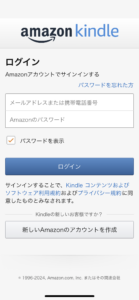
以上で設定は終了です。
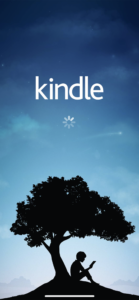
これで、Kindle Unlimitedを使って無料で読書ができます。
無料期間は30日間なので、注意して下さい。
30日を過ぎると、月額980円の有料となります。
無料期間で解約する場合は、解約手続きが必要です。
手順は下記の記事で画像付きで解説しています↓↓
>>【Kindle Unlimited】解約方法は? 無料期間の確認方法も説明(画像あり)
以上です。